Página de agradecimiento #
Después de enviar el formulario con el pago, ya sea exitoso o fallido, Metform lo redirigirá a la "Página de agradecimiento" donde el usuario puede ver los detalles/estado del pago.
Empezar #
Ir a Metform=> Ajustes=> Pago=>Página de agradecimiento=> Seleccionar su página Desde el menú desplegable/ O haga clic en Crear página de agradecimiento para crear nuevo
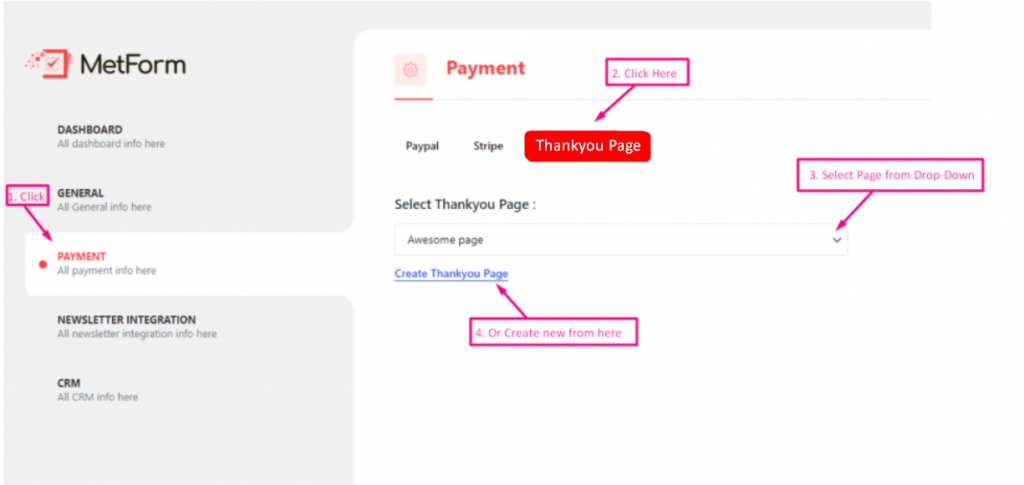
Agregar código corto #
Agregar código corto a la página que has seleccionado para WordPress Gracias página
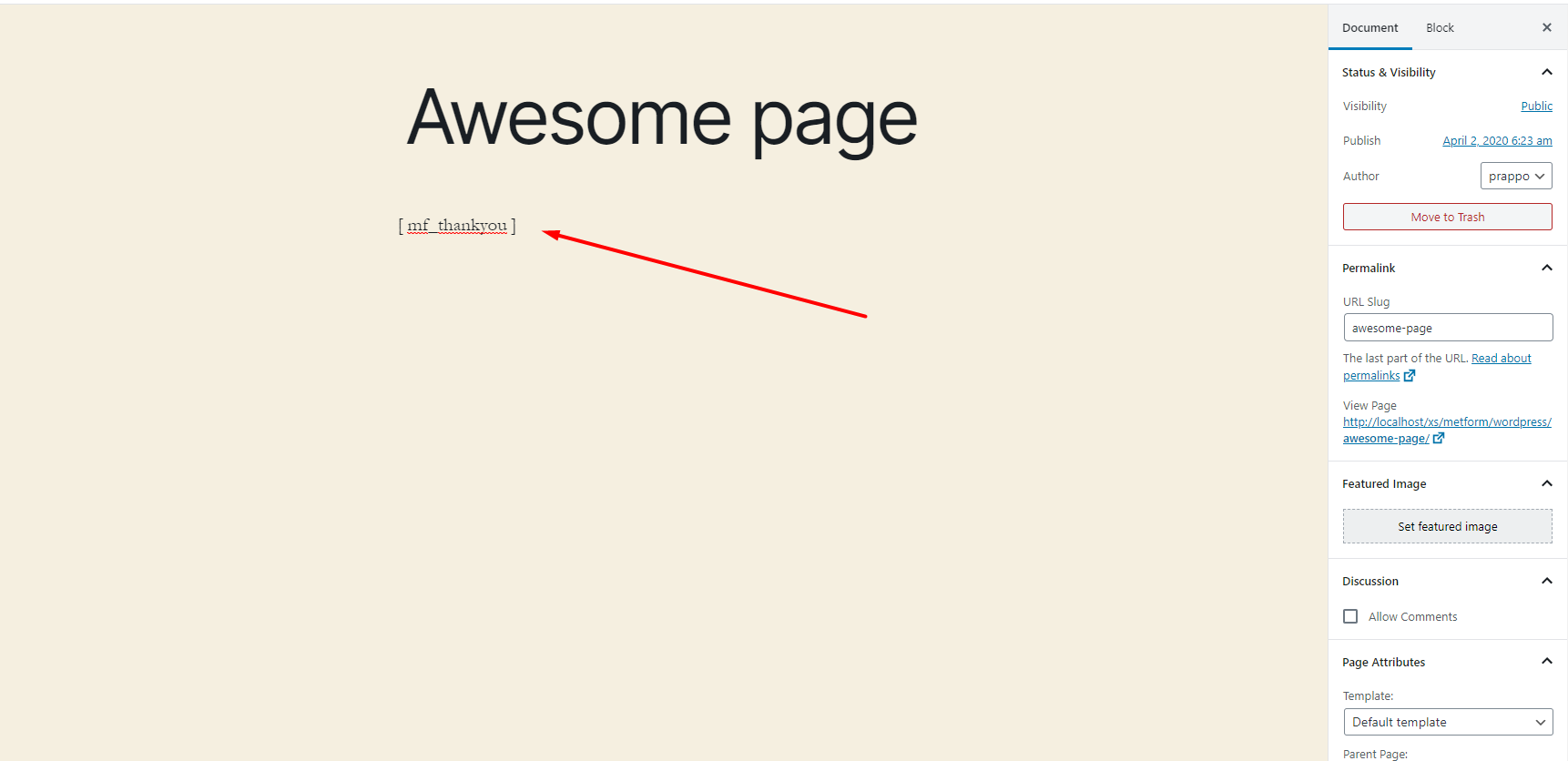
Resultado #
Puedes ver el WordPress Página de agradecimiento Después de cualquier transacción

Avance #
- Puede agregar más funciones a su página de agradecimiento de WooCommerce. Aquí hay algunos códigos cortos que harán una increíble página de agradecimiento de WooCommerce.
Mensaje de agradecimiento predeterminado #
Si desea mostrar el nombre junto con el Mensaje de agradecimiento predeterminado luego pasa el nombref con el nombre del campo para crear una página de agradecimiento personalizada para WooCommerce
Ejemplo #
[mf_gracias fname='fname_field']**Nota: campo_nombre_f ¿El nombre del campo viene del formulario? Metform
Estado de pago #
Si desea mostrar el estado de pago, puede utilizar este código corto
Ejemplo #
[mf_pago_status]ID de transacción #
Si desea mostrar una identificación de transacción, puede usar este código corto.
Ejemplo #
[mf_transaction_id]Mostrar datos/valor del campo #
Si desea mostrar algún dato/valor de campo del forma luego sigue este código corto
Ejemplo #
[campo mf='nombref']nombrefes el nombre del campo del formulario
.png?alt=media&token=d9a72de8-bf58-455b-b93f-6e018b36215e)




